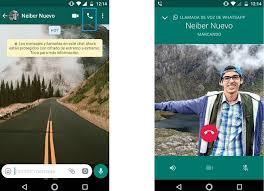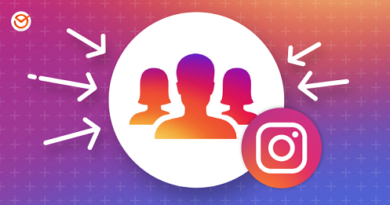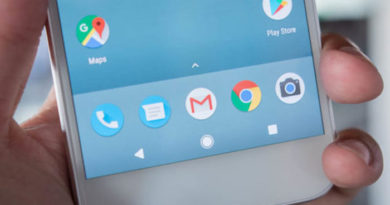¿Cómo añadir subtitulos a un video?
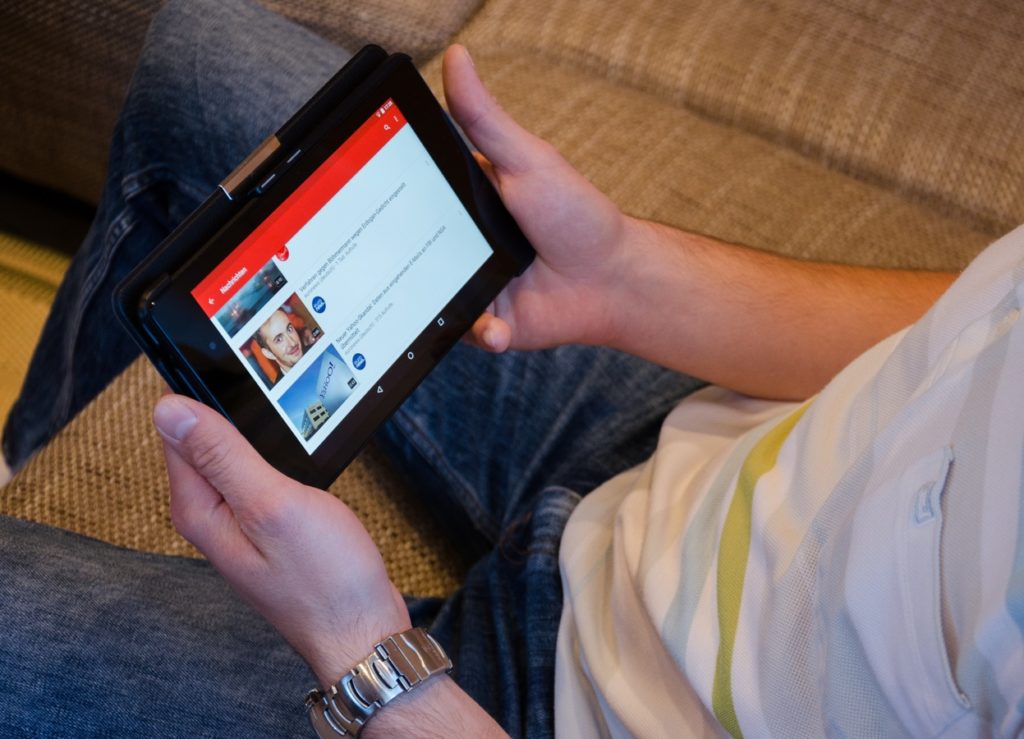
A todos nos ha pasado alguna vez que el contenido que queremos ver, ya sean documentales o películas no está en nuestro idioma. Por ende tenemos que buscar los subtítulos aparte y esto aumenta la presión que tiene la comunidad e crear contenido doblado. De forma común encontramos subtítulos en formato SubRip cuya extensión es .srt
El problema va cuando vamos a añadir subtítulos en el vídeo para poder disfrutar del mismo. ¿Qué hacemos entonces? Sigue esta guía:
Pon el mismo nombre a los videos y a los subtítulos
Este truco es realmente sencillo en especial si utilizas reproductores conocidos como el VLC. Incluso funciona en televisores que leen memorias USB, simplemente se le pone al video original y los subtítulos el mismo nombre. Todo es hecho sin modificar las extensiones es decir –video exquisito.avi –video exquisito.srt
Gracias a este pequeño truco puedes tener los subtítulos sin ningún problema y disfrutar de tu contenido cuando quieras. Es así de simple por lo menos esta vez.
Añadir subtítulos manualmente

Si lo que deseamos entonces es insertar los subtítulos definitivamente al vídeo, tenemos que hacerlo de forma manual. Podemos utilizar varios programas disponibles aunque uno de los más efectivos es HandBrake. Está diseñado para convertir vídeos en otros formatos, aunque ayuda directamente en esta ocasión.
Primero tenemos que descargar la aplicación de la página oficial e instalarla. Hecho esto debemos elegir el vídeo al que queramos insertar los artículos y en la pantalla source selection escogemos la opción File para elegir el medio audiovisual. Despues aparecerá una serie de pestañas entre la que veremos Subtitles y haremos clic allí.
Ya realizado esto vamos a la pestaña Import SRT y buscaremos el fichero con los subtítulos. Ya seleccionado en la lista de abajo aparecerá Foreign Audio Scan, un archivo que generara nuestro programa. En la parte derecha nos vamos a la opción Burn In y dejamos marcada la casilla para que todo se inserte de la forma correcta.
Cabe resaltar que aunque haya más información y configuraciones disponibles, no será necesario activarlas. Por último vamos a rellenar el campo que se lama Destination. Aquí lo que tenemos que seleccionar es donde quieres guardar el vídeo con los subtítulos ya insertados. Le damos nombre al medio audiovisual y por ultimo presionamos Start Encode, dependiendo de la potencia del equipo esto durara unos minutos. Cuando termine ya tendrás el video con los subtítulos de preferencia que hayas elegido.
No importa el formato
No importa el formato del vídeo que hayas elegido. El programa puede manejar cualquier MP4 o AVI. Lo importante es que ya tendremos para disfrutar cualquier película o documental o vídeo con los subtítulos disponibles.
Como ves no es un proceso muy difícil y aunque pueda parecer tedioso, es corto. Hay otros sitios que proponen ideas o guías que son más complejas y al final, no resultan del todo. El internet es una ventana al mundo que nunca debe menospreciarse.
Ahora que puedes añadir subtítulos hazlo con las películas que más quieres ver en tu idioma. Los resultados serán satisfactorios.